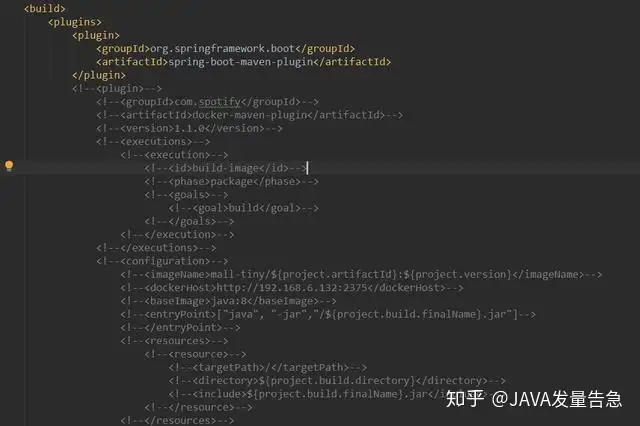git提交后Jenkins自动构建、并发布服务
现状:当前开发在迭代中完成相关feature功能开发之后到发布到dev环境的流程是:
- 提交代码到git对应的分支
- 需要登录域账号去Jenkins服务查找相关的项目任务,再手动选择分支进行构建。这里可能还涉及到没有Jenkins项目权限,需要找其他相关开发开权限第一次没有分支,需要到配置构建步骤里面去添加相关分支
- 等待构建完成之后手动登录OneOps系统选择对应的项目,选择对应的nuget包版本进行发布 顺畅情况就是上面三步,这三步每一步开发都得关注结果,顺畅下来少则3、5分钟,如果打包失败可能还需要到Jenkins服务上查看失败原因。再次修改项目代码,再次重复上面的步骤。
期望改进:
解放开发,让其只关注于代码提交,提交后让Jenkins自动构建、构建完成后自动发布到ops系统,并通知结果(包括构建失败通知、发布成功通知)
实现步骤:
Jenkins项目构建步骤修改
- 配置手动构建分支参数
2.配置git项目地址,以及手动打包时候选择分支参数,这里的${Branch}分支参数来源于上面步骤的choice参数。注意此处的${Branch}参数项目MsBuild时候会用到,因此后面git push自动构建时候需要生成该环境变量。
3.构建触发配置,选择Build when a change is pushed to GitLab。这里我们勾选如下几个选项 并且设置了只有dev以及test相关的分支才触发自动构建,过滤master以及online分支
- Build on Merge Request Events
- Build on Push Events
- Rebuild open Merge Requests
- Enable [ci-skip]
- Accept merge request on success
- Filter branches
4.构建环境,设置了版本为{GIT_BRANCH}.GITBRANCH.{BUILD_NUMBER}两个系统环境变量,并且设置为构建显示名称——分支名称+构建序号
并且问了兼容手动选择分支构建以及git push自动构建,我们通过windows batch command 导出了环境变量Branch,如果是git push自动构建,我们就将gitlabBranch环境变量赋值给Branch变量。并导出到opsevn.properties文件中。
5.构建步骤中再次注入opsevn.properties文件中的环境变量。再次通过Properties Content 注入一些自动发布、通知python脚本中需要使用Jenkins环境变量,包括:
- clusterId 发布集群id
- serviceId 发布服务id
- esbName 服务名称
- buildUrl 构建url地址
- buildNumber 构建版本号
- buildCase 构建方式
再次通过windows batch command执行编译构建,并且获取构建是否成功。将状态带入到python脚本。以便后续通知使用。
6.gitlab中webhook设置,将上面步骤3图中的GitLab CI Service URL 加入到webhook。
7.python脚本 AutoOps.py 获取传入的构建参数后,做一下步骤处理:
- 判断传入相关参数并校验
- 获取构建操作人
- 获取构建方式
- 判断构建状态是否成功
- 失败发布Markdown提醒到企业微信群,可以自己查看失败原因
- 构建成功注入cookie
- 通过集群、服务、构建版本号获取构建的nuget包
- 调用接口发布nuget服务包
- 发布成功Markdown消息提醒到企业微信群,可以直接查看发布结果
6、安装完成
云原生(九)Devops篇之Jenkins安装与实战
一、Jenkins安装1、背景